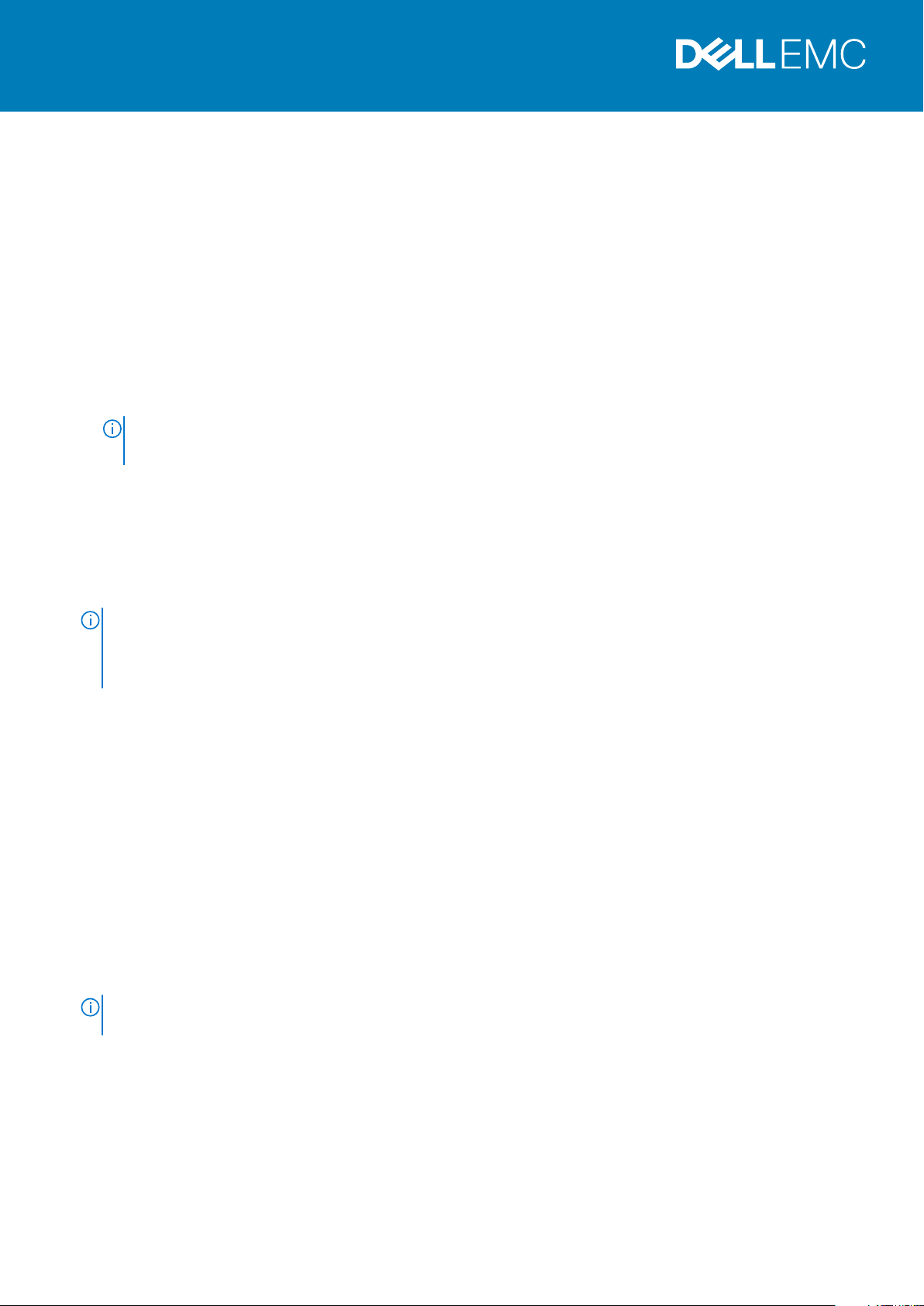
Rév. A00
2019 - 09
Configuration de votre serveur Dell EMC PowerEdge à l’aide du Dell Lifecycle Controller
Sujets :
• Prise en charge supplémentaire recommandée
1. Ouvrez le Lifecycle Controller.
a) Mettez sous tension le serveur et appuyez sur F10 pour ouvrir le Lifecycle Controller.
REMARQUE : Si vous oubliez d'appuyer sur F10, redémarrez le serveur et appuyez sur la touche F10.
L’Assistant Configuration initiale s’affiche uniquement lors de l’ouverture initiale du Lifecycle Controller.
2. Configurez le Lifecycle Controller.
a) Sélectionnez la langue et le type de clavier, puis cliquez sur Suivant.
b) Lisez la présentation du produit, puis cliquez sur Suivant.
c) Configurez les paramètres réseau, puis cliquez sur Suivant une fois les paramètres appliqués.
d) Configurez les paramètres réseau iDRAC et les informations d’identification, puis cliquez sur Suivant une fois les paramètres
appliqués.
3. Vérifiez les paramètres réseau appliqués, puis cliquez sur Terminer pour quitter l’Assistant Configuration initiale.
REMARQUE :
vous souhaitez apporter des modifications de configuration ultérieurement, redémarrez le serveur, appuyez sur F10 pour
ouvrir le Lifecycle Controller, puis sélectionnez Paramètres ou Configuration du système depuis la page d’accueil du
Lifecycle Controller.
4. Mettez à jour le micrologiciel.
a) Cliquez sur Mise à jour du micrologiciel > Lancer la mise à jour du micrologiciel, puis suivez les instructions à l’écran.
5. Déployez un système d’exploitation.
a) Cliquez sur Déploiement du système d’exploitation > Déployer le système d’exploitation, puis suivez les instructions qui
s’affichent à l’écran.
Pour plus d’informations sur le déploiement du système d’exploitation, reportez-vous à la section Déploiement des systèmes
d’exploitation dans l’iDRAC and Lifecycle Controller User’s Guide (Guide d’utilisation d’iDRAC et du Lifecycle Controller), disponible
à l’adresse www.dell.com/idracmanuals.
Pour des vidéos sur les fonctionnalités de Lifecycle Controller, rendez-vous sur https://bit.ly/1Ne0Y7a.
L’Assistant Configuration initiale s’affiche uniquement lors de l’ouverture initiale du Lifecycle Controller. Si
Prise en charge supplémentaire recommandée
• Vérifiez que le déploiement du système d’exploitation est terminé.
• Localisez le mot de passe iDRAC : tirez sur l’étiquette d’informations disponible à l’avant de votre système pour localiser le mot de
passe iDRAC par défaut. Notez ce mot de passe, car vous en aurez besoin pour vous connecter à iDRAC.
REMARQUE :
d’informations.
SupportAssist
1. Connectez-vous à iDRAC, puis cliquez sur Maintenance > SupportAssist.
2. Suivez les instructions qui s’affichent dans l’Assistant Enregistrement SupportAssist.
Si vous avez opté pour le mot de passe hérité, le mot de passe iDRAC par défaut est vide dans l’étiquette
Configuration de votre serveur Dell EMC PowerEdge à l’aide du Dell Lifecycle Controller 1
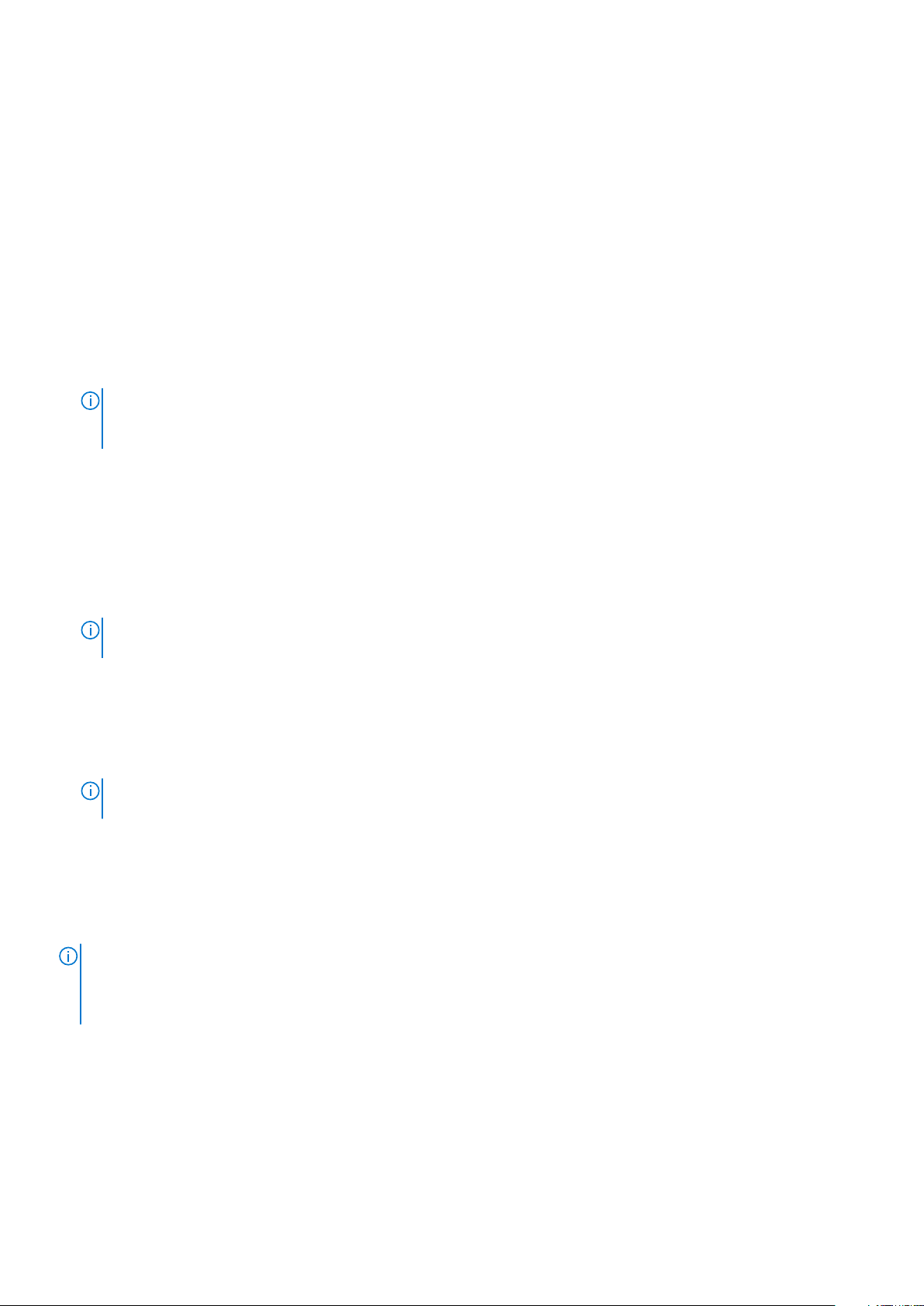
Module des services des iDRAC (iSM)
Vous pouvez installer le module de service iDRAC à l’aide de : iDRAC Express ou iDRAC Enterprise.
Installation du module de service iDRAC à partir d’iDRAC Enterprise
1. Dans la page de configuration Module de service iDRAC, cliquez sur Installer le module de service.
Le programme d’installation du module de service est disponible pour le système d’exploitation hôte et une tâche est créée dans
l’iDRAC.
2. Pour trouver le fichier du programme d’installation du module de service, connectez-vous au serveur à distance ou localement.
3. Recherchez le volume monté appelé « SMINST » dans la liste des unités, puis exécutez le script approprié :
• Sous Windows, ouvrez l’invite de commande et exécutez le fichier par lots ISM-Win.bat.
• Sous Linux, ouvrez l’invite du shell et exécutez le fichier de script ISM-Lx.sh.
4. Suivez les instructions qui s'affichent pour terminer l'installation.
Une fois l’installation terminée, l’iDRAC indique que le module de service est installé et affiche la date d’installation.
REMARQUE : Le programme d’installation du module de service est disponible pour le système d’exploitation de l’hôte
durant 30 minutes. Si vous ne démarrez pas l'installation dans ce délai de 30 minutes, vous devez redémarrer l'installation de
Service Module.
Installation du module Service iDRAC à partir du contrôleur iDRAC Enterprise
1. Dans l’Assistant Enregistrement SupportAssist, cliquez sur Suivant.
2. Dans la page Configuration du module de service iDRAC, cliquez sur Installer le module de service.
3. Cliquez sur Lancer la console virtuelle > Continuer dans la boîte de dialogue de l’avertissement de sécurité.
4. Pour trouver le fichier du programme d’installation du module de service, connectez-vous au serveur à distance ou localement.
REMARQUE :
ne lancez pas l’installation dans un délai de 30 minutes, vous devez relancer l’installation.
5. Recherchez le volume monté appelé « SMINST » dans la liste des unités, puis exécutez le script approprié :
• Sous Windows, ouvrez l’invite de commande et exécutez le fichier par lots ISM-Win.bat.
• Sous Linux, ouvrez l’invite du shell et exécutez le fichier de script ISM-Lx.sh.
6. Suivez les instructions qui s'affichent pour terminer l'installation.
Sur la page Configuration du module de service iDRAC, le bouton Installer le module de service est désactivé une fois l’installation
effectuée et l’état du module de service est En cours d’exécution.
REMARQUE :
d’exploitation de l’hôte.
Le programme d’installation est disponible pour le système d’exploitation de l’hôte durant 30 minutes. Si vous
À la fin de l’installation, le fichier du programme d’installation du module de service est supprimé du système
Fichier ISO de gestion des systèmes OpenManage
Le fichier ISO de gestion des systèmes OpenManage est disponible sur le DVD Documentation et outils de gestion des systèmes (en
option).
Pour télécharger le fichier ISO, accédez à www.dell.com/support, puis saisissez DVD OpenManage dans la zone de recherche.
REMARQUE :
reportez-vous au
et des outils de gestion des systèmes)
Administrator)
Pour plus d’informations sur le fichier ISO de gestion des systèmes OpenManage et les instructions d’installation,
Systems Management Tools And Documentation Installation Guide (Guide d’installation de la documentation
et au
Server Administrator Installation Guide (Guide d’installation de Server
sur www.dell.com/openmanagemanuals , puis cliquez sur OpenManage Server Administrator.
Produits Dell connexes
• Contrôleur d'accès à distance intégré de Dell avec Lifecycle Controller
Pour obtenir de la documentation connexe, rendez-vous sur www.dell.com/idracmanuals.
• OpenManage Server Administrator (OMSA) /OpenManage Storage Services (OMSS)
Pour obtenir de la documentation connexe, rendez-vous sur www.dell.com/openmanagemanuals.
2
Configuration de votre serveur Dell EMC PowerEdge à l’aide du Dell Lifecycle Controller

• Application OpenManage Mobile avec module iDRAC Quick Sync 2 (en option)
Pour obtenir de la documentation connexe, rendez-vous sur www.dell.com/openmanagemanuals.
Configuration de votre serveur Dell EMC PowerEdge à l’aide du Dell Lifecycle Controller 3

© 2019 Dell Inc. ou ses filiales. Tous droits réservés. Dell, EMC et les autres marques commerciales mentionnées sont des marques de
Dell Inc. ou de ses filiales. Les autres marques peuvent être des marques commerciales de leurs propriétaires respectifs.
4
Configuration de votre serveur Dell EMC PowerEdge à l’aide du Dell Lifecycle Controller
